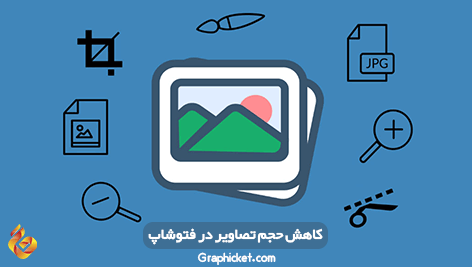
احتمالا براي شما هم پيش آمده كه بخواهيد عكسی را كه اسكن كرده ايد يا با دوربين هاي ديجيتال گرفته ايد، روي فلاپي ديسك كپي كنيد يا از طريق ايميل براي آشنايان ارسال كنيد. در اين مواقع يكی از مشكلاتی كه اغلب به آن بر مي خوريم، حجم بالاي عكسها است. در اين جا ميخواهيم روش كم كردن حجم عكسها را بررسی كنيم.
به صورتی كه حجم آنها به حد اقل برسد و از كيفيت آنها نيز حتی الامكان كاسته نشود. براي مثال ما عكسی با فرمت Tif داريم كه با دقت 300 نقطه در اينچ اسكن شده است. اولين نكته ای كه در حجم تصاوير اهميت زيادی دارد ، فرمت آنهاست، براي مثال فرمت ها Tiff و Psd حجم بسيار بالایی دارند ولي فرمت هایی مثل Gif و Jpg كمترين حجم را دارند.
پس مهم ترين كار تغيیر فرمت تصاوير است. نكته دوم، دقت تصوير مي باشد.براي اين كه كيفيت عكس هنگام چاپ مناسب باشد، دقت آن(رزولوشن) حداقل بايد برابر 300 نقطه در اينچ باشد، ولي براي مشاهده تصوير روي مانيتور دقت 72 نقطه در اينچ كافي است . تصوير را در فتوشاپ باز مي كنيم. اولين كار اين است كه دقت تصوير را پائين بياوريد. براي اين كار از منوي Image گزينه Image size را انتخاب كنيد. در اين كادر در بخش Resolution در پایین كادر عدد 300 را تبديل به 72 كنيد و Ok را كليك كنيد. با اين كار دقت تصوير به 72 نقطه در اينچ كاهش می يابد. قدم بعدی اين است كه ابعاد عكس را كاهش دهيد. اين كار به ميزان زيادی از حجم آن كم مي كند.
باز هم از منوي Image گزينه Image size را انتخاب كنيد. اين بار در بخش Document size طول و عرض عكس را كم كنيد. براي مثال، چنين عكسي با ابعاد ? در ? مناسب به نظر می رسد. سپس ok را كليك كنيد. قدم آخر تغير فرمت عكس است از منوي File گزينه Save for web را انتخاب كنيد. در بخش Settings فرمت Jpg را انتخاب كنيد و در زير آن ، كيفيت را روي Medium تنظيم كنيد.
ميتوانيد كيفيت عكس را در كادر سمت چپ ببينيد. در بخش پائين نيز حجم عكس با كيفيت كنوني نشان داده مي شود. دكمه Save را كليك كنيد، مكان ذخيره سازي و نام عكس را مشخص كرده و باز هم Save را كليک كنيد. مشاهده می کنید كه حجم عكس نهایی، اختلاف زيادی با عكس اصلی دارد. عكس اوليه با فرمت Tiff حدود 10 مگابايت و عكس نهایی حدود 5 كيلوبايت حجم دارد. يعني يك دو هزارم.
اگه مشکلی در رابطه با این مطلب داشتید در قسمت نظرات حتما بیان کنید.